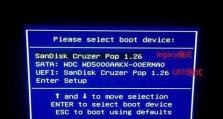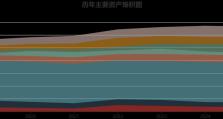如何还原电脑系统设置(简单操作让您的电脑恢复正常)
在使用电脑的过程中,我们经常会遇到各种问题,比如系统运行缓慢、软件无法正常启动等。此时,还原电脑系统设置是一个常见的解决方法。本文将为您详细介绍如何进行电脑系统设置的还原操作,让您的电脑恢复正常运行。
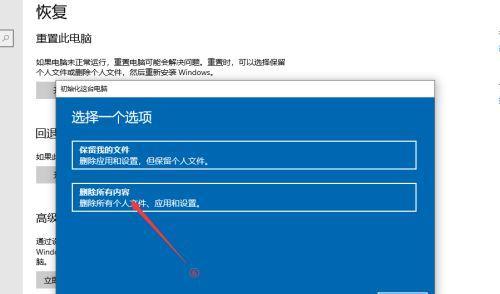
一、备份重要文件及数据
在进行还原操作之前,我们首先需要备份重要的文件和数据。这样可以避免数据丢失,保证还原后能够恢复到之前的状态。
二、打开“控制面板”
点击电脑屏幕左下角的“开始”按钮,选择“控制面板”选项。这个步骤是为了找到系统还原的相关设置。
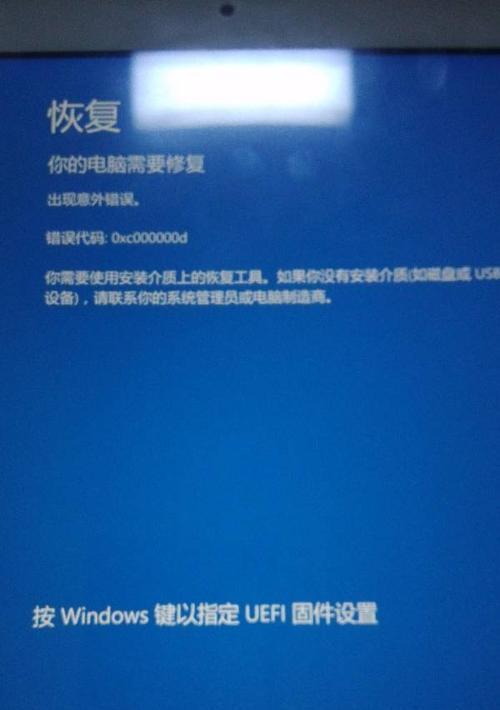
三、进入“系统和安全”选项
在“控制面板”界面中,点击“系统和安全”选项。在打开的页面中,可以找到还原电脑系统设置的相关选项。
四、选择“还原你的计算机到一个较早的时间点”
在“系统和安全”页面中,找到“还原你的计算机到一个较早的时间点”选项,并点击进入。
五、点击“下一步”
在还原操作的窗口中,点击“下一步”按钮,进入下一步操作。
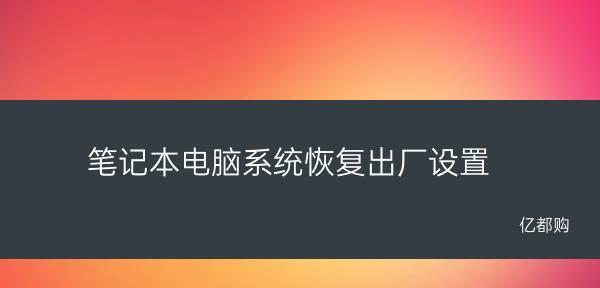
六、选择还原点
在“还原操作”页面中,可以看到一系列的还原点。选择您想要还原的时间点,并勾选对应的还原点。
七、确认还原点
在选择了还原点之后,点击“下一步”按钮进行确认。
八、确认还原操作
在确认还原操作之前,请确保备份好您的重要文件和数据。点击“完成”按钮,开始进行系统还原操作。
九、等待系统还原完成
系统还原过程需要一定时间,请耐心等待。在等待过程中,请不要关闭电脑或进行其他操作。
十、重新启动电脑
系统还原完成后,会提示您重新启动电脑。点击“是”按钮,让电脑重新启动。
十一、检查还原结果
重新启动后,检查您的电脑是否已经恢复到还原点的状态。检查系统设置和软件是否已经还原到您想要的状态。
十二、重新安装软件
如果发现某些软件没有被还原,您需要重新安装这些软件。请确保从可信任的来源下载和安装软件。
十三、更新系统和软件
系统还原后,可能会有一些更新需要安装。请及时更新系统和软件,以确保电脑的正常运行。
十四、优化系统设置
在还原系统之后,您可以优化系统设置,以提升电脑的性能和稳定性。例如清理临时文件、关闭不必要的启动项等。
十五、定期备份和还原
为了保证电脑的稳定运行,建议定期备份和还原系统设置。这样可以随时恢复到之前的状态,避免出现问题时的困扰。
还原电脑系统设置是解决电脑问题的常见方法。通过备份重要文件和数据、打开控制面板、选择还原点等步骤,您可以轻松完成系统还原操作。在还原后,及时更新系统和软件、优化系统设置,可以让您的电脑恢复正常运行。记得定期备份和还原系统设置,以防出现意外情况。